Cara menghapus spasi tambahan dalam dokumen yang dibenarkan di MS Word
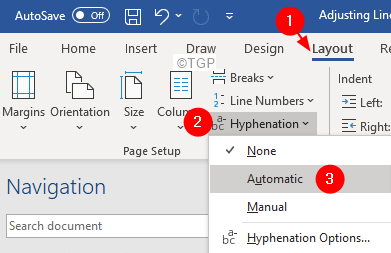
- 3738
- 364
- Dwayne Hackett
Jika Anda menggunakan MS Word secara teratur, Anda mungkin telah melihatnya ketika Anda membenarkan atau menyelaraskan dokumen Anda, akan ada ruang tambahan yang ditambahkan dalam dokumen. Lihat contoh di bawah ini, dalam dua baris terakhir paragraf, kita dapat melihat bahwa ada beberapa ruang tambahan yang ditambahkan oleh sistem ketika pengguna mencoba membenarkan dokumen.
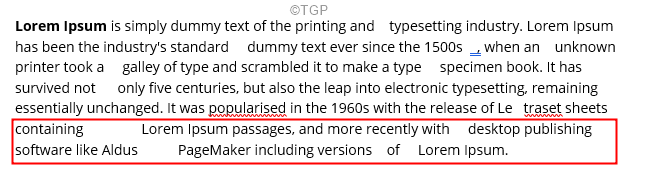
Jika Anda mencari cara untuk menghapus ruang tambahan ini dari dokumen Anda, baca bersama. Artikel ini akan menggambarkan berbagai cara untuk menghapus ruang tambahan dari dokumen yang dibenarkan di MS Word.
Daftar isi
- Perbaiki 1: Ubah pengaturan tanda hubung
- Perbaiki 2: Gunakan kerning untuk font
- Perbaiki 3: Aktifkan Opsi Jangan Tambahkan Ruang Karakter
- Perbaiki 4: Lepaskan tanda istirahat garis di akhir paragraf
Perbaiki 1: Ubah pengaturan tanda hubung
Langkah 1: Buka MS Word dan Pilih seluruh dokumen
Langkah 2: Dari menu atas, klik Tata letak
Langkah 3: Klik Hyphenation
Langkah 4: Pilih Otomatis atau manual Dari menu drop-down.
CATATAN: Jika Anda memilih manual di langkah di atas, dialog akan muncul untuk setiap kata yang ditulis dengan menanyakan apakah perubahan harus dilakukan.
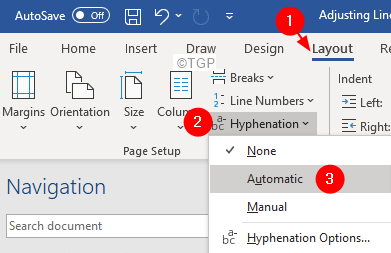
Perbaiki 2: Gunakan kerning untuk font
Langkah 1: Buka MS Word dan Pilih seluruh dokumen
Langkah 2: Dari menu atas, klik Rumah
Langkah 3: Dari Font bagian, klik pada Panah kecil di sudut seperti yang ditunjukkan di bawah ini.
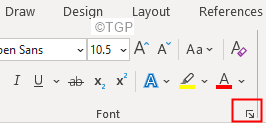
Langkah 4: Dari Font jendela yang terbuka, klik pada Canggih tab.
Langkah 5: Kutu pada Kerning for font
Langkah 6: Sekarang, Anda dapat melihat semua opsi yang diaktifkan (skala, jarak, dan posisi).
Langkah 7: Bereksperimen dengan opsi -opsi ini dan lihat apa yang paling cocok untuk Anda.
Langkah 8: Setelah semua pengaturan selesai, klik pada OKE tombol
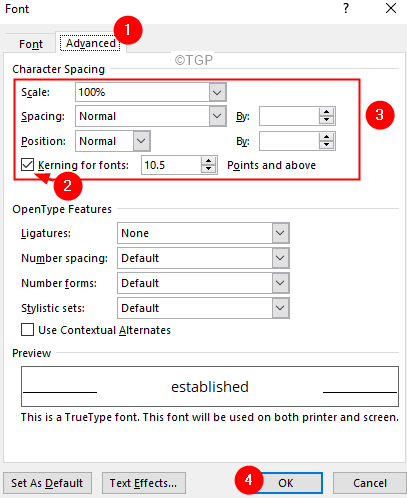
Catatan: Jangan tekan tombol SET AS DEFAULT. Tidak disarankan untuk menjaga pengaturan ini secara default pada dokumen.
Perbaiki 3: Aktifkan Opsi Jangan Tambahkan Ruang Karakter
Jika Anda melihat ruang tambahan hanya di baris terakhir paragraf, ini mungkin karena kata itu tidak mengenalinya sebagai akhir paragraf dan menambahkan ruang untuk mengatur penyelarasan. Untuk memperbaikinya, ikuti langkah -langkah di bawah ini:
Langkah 1: Dari menu atas, klik pada Mengajukantab
Langkah 2: Dari menu sisi kiri, klik Lagi
Langkah 3: Pilih Pilihan Dari menu pop-up.
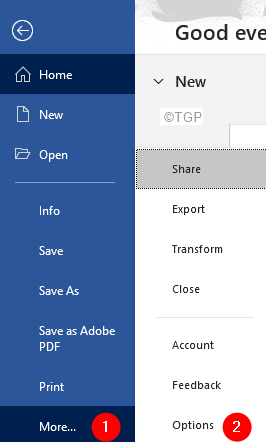
Langkah 4: Dari Opsi kata jendela yang terbuka, pilih Canggih dari sisi kiri.
Langkah 5: Dari sisi kanan, gulir ke bawah dan temukan bagian Opsi tata letak untuk
Langkah 6: Sekarang kutu pada Jangan memperluas ruang karakter pada garis yang diakhiri dengan shift+return
Langkah 7: Terakhir, klik pada Oke tombol.
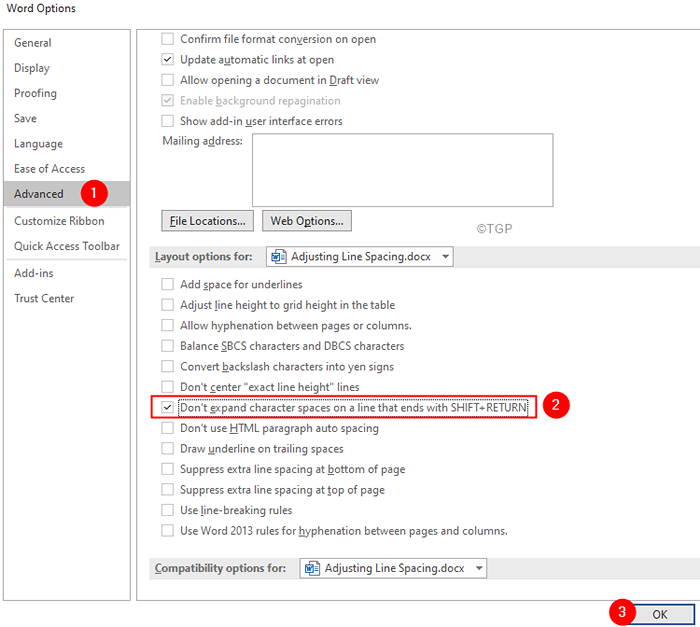
Perbaiki 4: Lepaskan tanda istirahat garis di akhir paragraf
Langkah 1: Dari menu atas, klik pada Rumah tab
Langkah 2: Sekarang, klik pada Gugus kalimat Simbol dari bagian paragraf
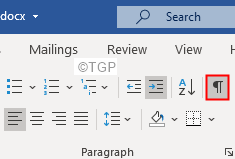
Langkah 3: Anda akan melihat di mana paragraf berakhir. Lihat gambar di bawah ini
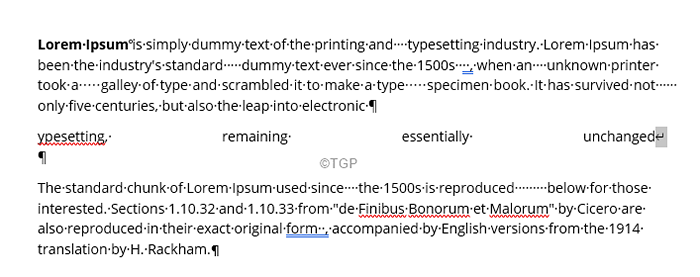
Langkah 4: Sekarang, pilih simbol Break Line seperti yang ditunjukkan di bawah ini
Langkah 5: Cukup hapus

Anda akan melihat ruang tambahan dihapus dari baris terakhir.
Itu saja
Kami berharap artikel ini informatif. Terima kasih telah membaca.
Mohon berkomentar dan beri tahu kami perbaikan yang membantu Anda memperbaiki masalah ini.
- « Cara memperbaiki paku ping di windows 11/10
- Cara memperbaiki lag video dalam presentasi powerpoint »

